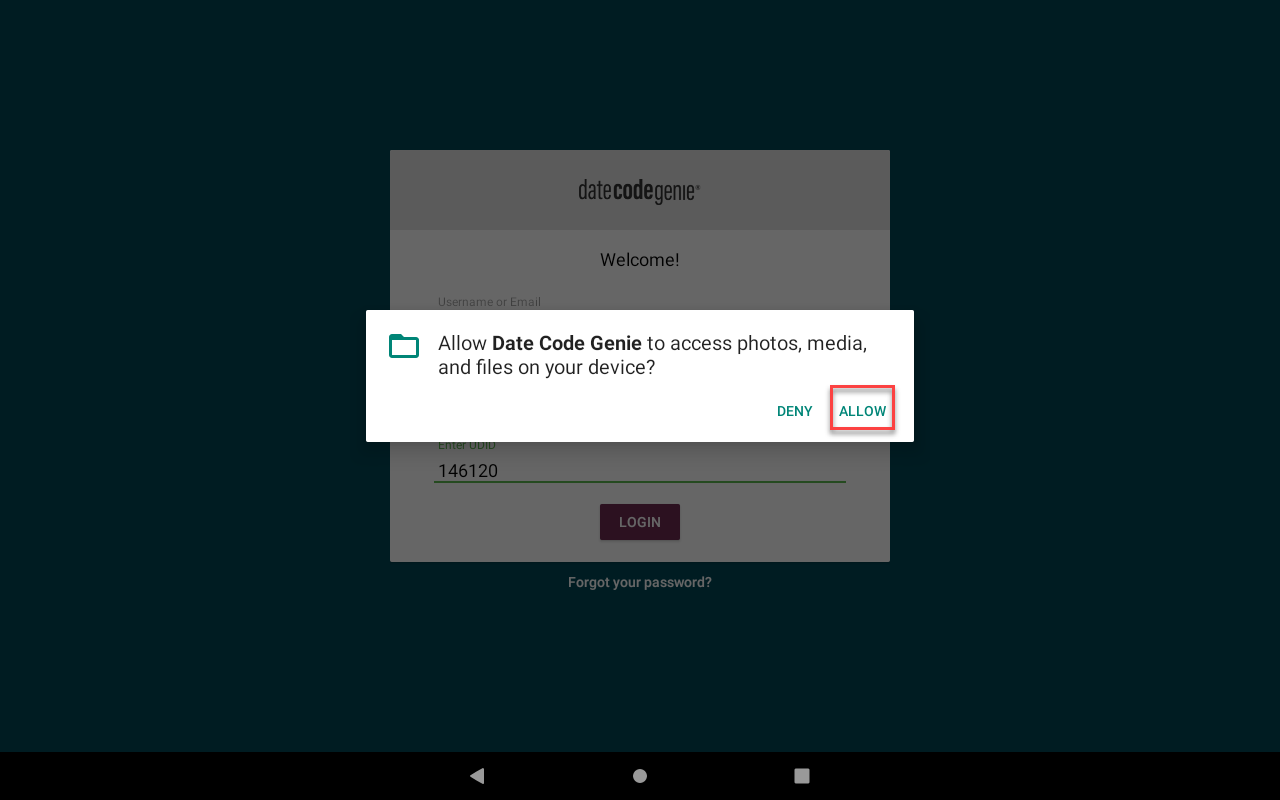Configurer l'application DateCodeGenie® sur un nouvel appareil intégré
- Commencer
- Dispositifs
- Application
-
Portail
Groupes Aperçu du portail Catégories Profils d'imprimante Éléments de menu Sonde de température Liste de préparation Étiquettes rapides Contrôle des produits Médiathèque Échelle Historique d'impression Emplacements Remplacements d'emplacement Importation et exportation de masse Paramètres Listes Utilisateurs Soutien
- Accessoires
- Étiquettes
- Réparations
NOTES
- Nouveau processus à venir le 13 mai.
- Cette procédure concerne les imprimantes intégrées. Pour la configuration de l'application mobile, consultez la section « Configurer l'application mobile DateCodeGenie » .
L'application DateCodeGenie configurée sur les nouveaux périphériques d'impression intégrés vous permet d'ajouter le périphérique à un emplacement de votre portail.
Les utilisateurs auront besoin du code d'accès de leur emplacement pour configurer l'application. Ce code est disponible sur le portail et envoyé aux utilisateurs. Consultez la section « Envoyer un code d'accès à un utilisateur » .
Mesures:
1. Appuyez sur l'application Date Code Genie .
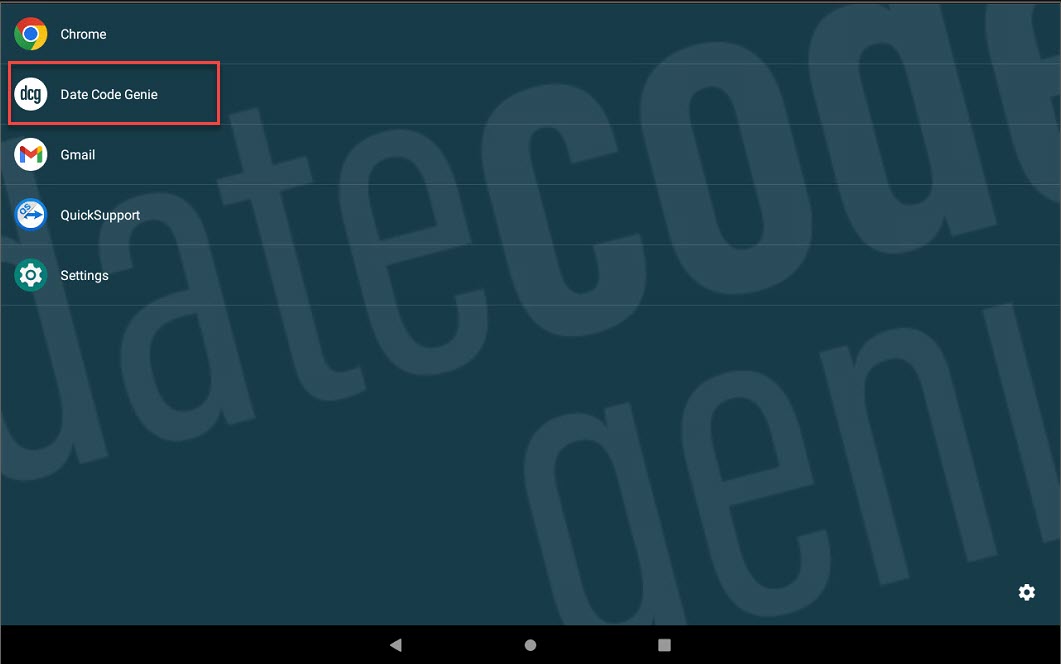
2. Saisissez votre e-mail et votre mot de passe , puis appuyez sur CONNEXION .

3. Ajoutez l'appareil à un emplacement de votre portail. Les étapes varient selon le type d'utilisateur :
Administrateur ou gestionnaire du portail
Sélectionnez Emplacement dans la liste déroulante, entrez le numéro de série de votre appareil, puis appuyez sur CONNEXION .

Utilisateur
Saisissez le code d'adhésion et le numéro de série , puis appuyez sur CONNEXION .

4. Appuyez sur votre nom d'utilisateur dans le menu déroulant et saisissez votre mot de passe. Appuyez ensuite sur « CONNEXION » .

5. Appuyez sur AUTORISER dans la fenêtre contextuelle pour donner accès à DateCodeGenie.